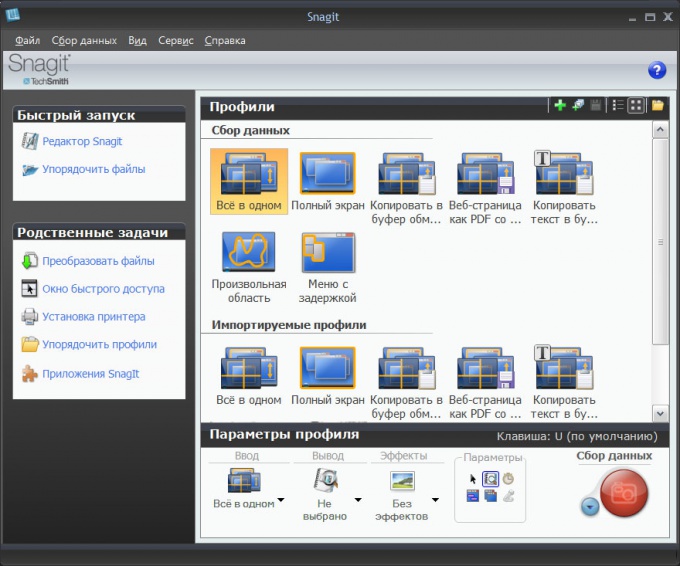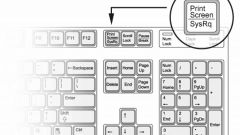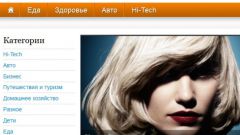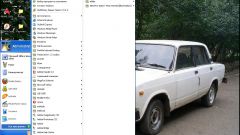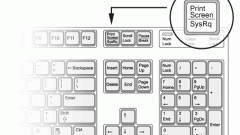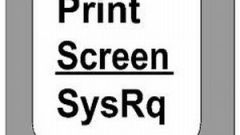Инструкция
1
Воспользуйтесь клавишей Print Screen на клавиатуре, чтобы поместить изображение с экрана монитора компьютера в буфер обмена. На стандартной клавиатуре эта кнопка размещается выше клавиши Insert и правее ряда функциональных клавиш - сразу за клавишей F12. На компактных клавиатурах место ее размещения может отличаться, но чаще всего искать все же следует в правом верхнем блоке клавиш. Иногда она помечена сокращенной надписью PrtScn.
2
Нажмите клавишу Print Screen, удерживая нажатой клавишу ALT, если надо сделать скриншот не всего экрана, а только окна активного приложения, например, браузера.
3
Используйте какой-либо графический редактор, чтобы сохранить помещенное в буфер обмена изображение. Например, если у вас установлен Adobe Photoshop, то запустите его и нажмите сочетание клавиш CTRL + N, чтобы создать новый документ. Фотошоп сам определит размеры находящейся в буфере обмена картинки, поэтому ничего менять в диалоге создания нового документа не надо - просто нажмите кнопку «OK».
4
Нажмите сочетание клавиш CTRL + V, чтобы вставить скопированное изображение в созданный графическим редактором новый документ. При необходимости можно его здесь же отредактировать нужным образом. Затем нажмите сочетание клавиш SHIFT + CTRL + ALT + S, чтобы открыть диалог оптимизации и сохранения скриншота. Выберите формат сохраняемой картинки, установите оптимальные настройки качества и щелкните по кнопке «Сохранить». В диалоге сохранения укажите название файла и место его хранения и вновь нажмите «Сохранить».
5
Используйте какую-либо специализированную программу, если вам достаточно часто приходится делать скриншоты с их последующей обработкой. Например, это может быть программа SnagIt, которая имеет массу очень полезных функций. В частности, она может создавать не только статичные скриншоты, но и записывать видео происходящих на экране движений. Кроме того, в программе есть весьма продвинутый редактор сделанных скриншотов, имеющий при этом простую систему управления.
Обратите внимание
Иногда клавиша Print Screen может быть запрограммирована на работу только в сочетании с клавишей Fn.